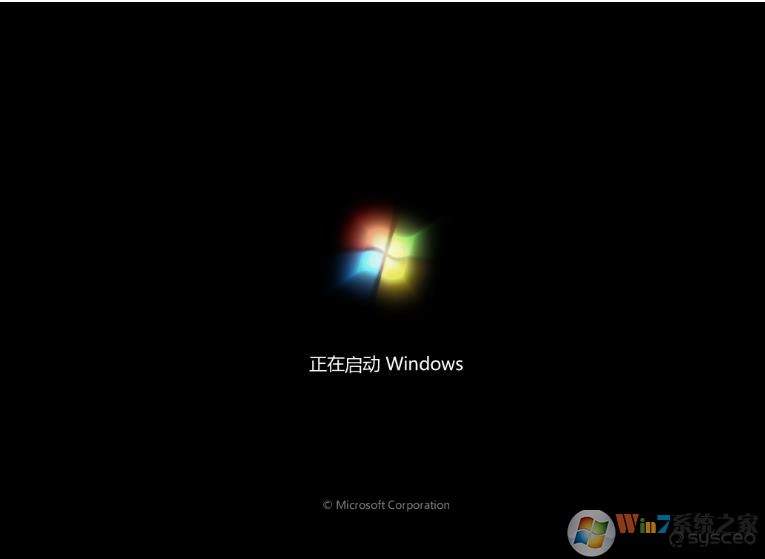準備工具:
1、下載U盤啟動工具制作U盤啟動盤(微PE U盤啟動盤制作方法(圖解))
2、下載一款支持USB3.0的Win7 64位旗艦版系統:Windows7筆記本系統|64位Win7深度優化純凈版V2018.12
3、將下載好的win7系統進行解壓,將里面的GHO文件復制到U盤啟動工具盤中;
4、如果電腦中有資料的話先做好備份,因為會涉及到硬盤格式化分區!
炫龍V5 Pro筆記本Win10裝Win7改BIOS:
1、開機,按F2鍵進入BIOS設置頁面,選擇“Security”,在“Security”頁面下找到“Secure Boot Control”并設置成Disabled,這里主要是關閉“安全啟動”;
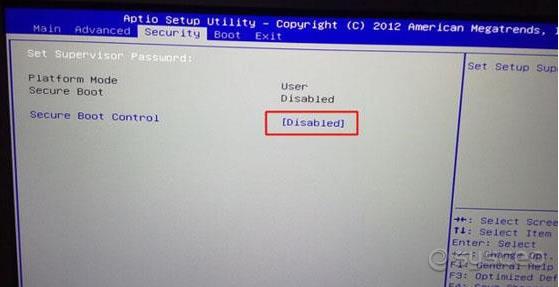
2、再用鍵盤上下左右鍵,移動到“Boot”頁面,找到“UEFI Setting”選項,并設置成Enabled(如果有“LaunchCSM”,設置為Enabled),開啟兼容模式,按F4保存設置;
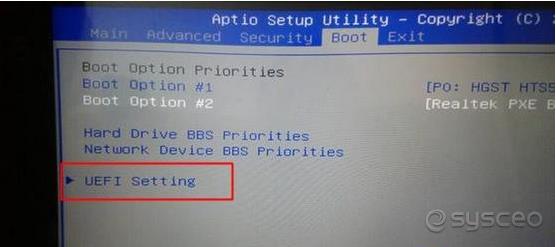
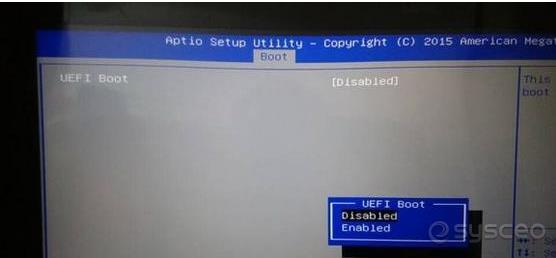
3、保存設置后,電腦自動重啟;插入USM啟動U盤,在出現開機畫面時,按F12啟動快捷鍵,進入啟動項選擇界面,選擇U盤啟動;
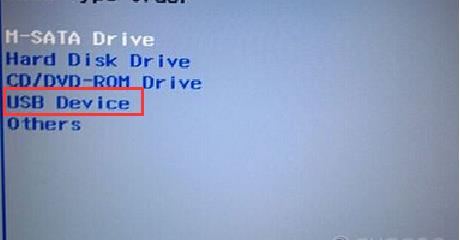
炫龍V5 Pro筆記本Win10裝Win7改分區模式:
1、、進入PE啟動主菜單后,使用鍵盤上下鍵選擇【1】入PE系統;
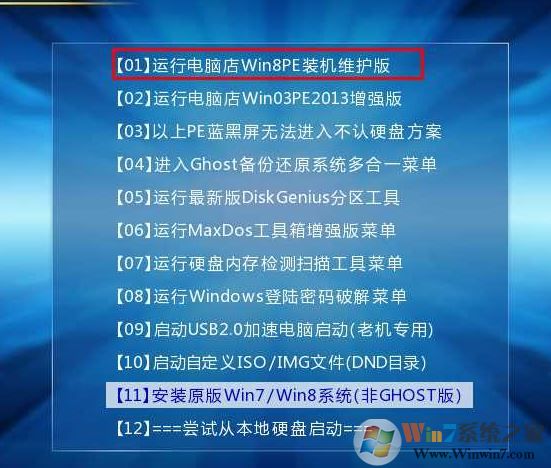
2、打開桌面上的Diskgenius分區工具(DG分區工具);打開Diskgenius后,選擇筆記本硬盤,然后點擊“硬盤”,查看菜單中的【“轉換分區表類型為MBR格式”】選項是否灰色,如果是灰色的話那么我們就無需進行重新分區,除了C盤系統盤和桌面上的資料,重裝系統后其他磁盤中的資料都不會被清空,如果“轉換分區表類型為MBR格式”選項是可選的,則需要將整個硬盤格式化,操作方法如下:
刪除分區:點擊“硬盤”——“刪除所有分區”,刪除前確保資料已經轉移,刪除后,點擊【保存更改】,如圖:
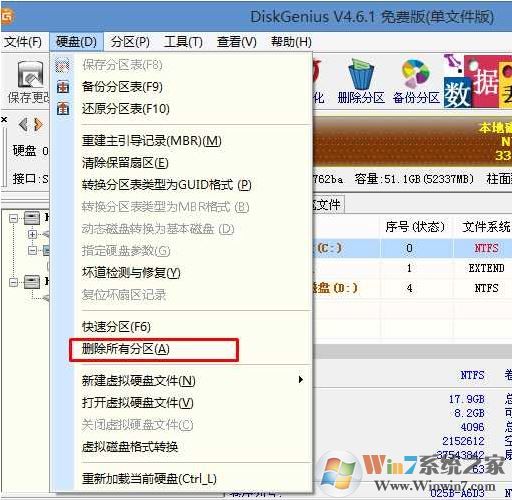
轉GPT分區為MBR格式:刪除分區后,裝換硬盤分區表類型 為 MBR 格式,同樣還是從“硬盤”——“轉換分區表類型為MBR格式”,然后保存更改(以下為圖示,此時該項為可點,如不可點說明已經轉換好了。),如圖:
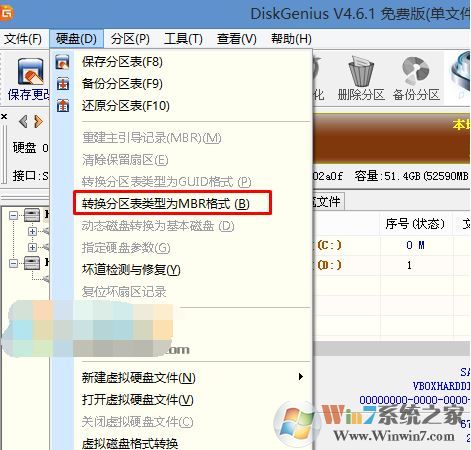
重新分區:磁盤格式轉換完成后,點擊【快速分區】,勾選 分區表類型為 MbR ,勾選了重建主引導記錄MBR,選擇需要分區的個數以及大小,當然大家可以點擊“自定”來設置合適的分區,按下確定后開始分區(如果是固態硬盤或者是東芝的硬盤要進行4K對齊一下),如下圖:
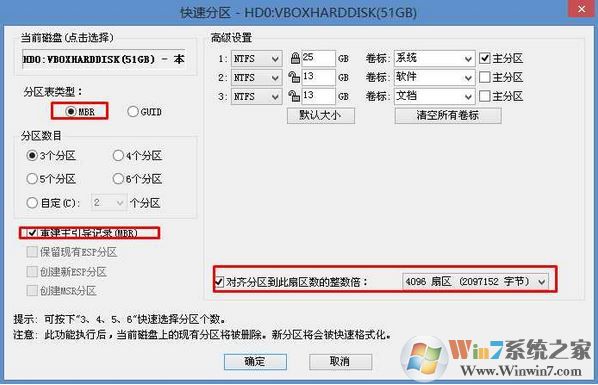
炫龍V5 Pro筆記本Win10裝Win7一鍵安裝:
1、分區完成后運行桌面的"一鍵裝機還原"工具,然后選擇win7系統鏡像文件,以c盤為系統盤,把win7系統安裝在c盤中,點擊確定;

2、接著便會釋放GHO安裝程序,在此界面下不要去動電腦以及U盤,一面中途失敗,等到滾動條走到100的時候會提示我們重啟電腦,